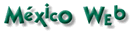Acceso mediante el teclado a
la cinta de opciones
Si no está familiarizado con la cinta de
opciones, la información de esta sección puede ayudarle a comprender el modelo
de métodos abreviados de teclado de la cinta de opciones. La cinta de opciones
incluye nuevos métodos abreviados llamados KeyTips. Para que los KeyTips
aparezcan, presione ALT.
Para mostrar una ficha en la cinta, presione la tecla de la ficha (por ejemplo, presione la letra N para la ficha Insertar o M para la ficha Fórmulas. Esto hará que aparezcan todos los distintivos de KeyTips de los botones de esa ficha. A continuación, presione la tecla del botón que desee.
Para mostrar una ficha en la cinta, presione la tecla de la ficha (por ejemplo, presione la letra N para la ficha Insertar o M para la ficha Fórmulas. Esto hará que aparezcan todos los distintivos de KeyTips de los botones de esa ficha. A continuación, presione la tecla del botón que desee.
Teclas de método abreviado combinadas con CTRL
Para mostrar una ficha en la cinta, presione la
tecla de la ficha (por ejemplo, presione la letra N para la ficha Insertar o M
para la ficha Fórmulas. Esto hará que aparezcan todos los distintivos de KeyTips
de los botones de esa ficha. A continuación, presione la tecla del botón que
desee.
TECLA
|
DESCRIPCIÓN
|
CTRL+RePág
|
Cambia entre las fichas de la
hoja de cálculo, de izquierda a derecha.
|
CTRL+AvPág
|
Cambia entre las fichas de la
hoja de cálculo, de derecha a izquierda.
|
CTRL+MAYÚS+(
|
Muestra las filas ocultas de la
selección.
|
CTRL+MAYÚS+&
|
Aplica el contorno a las celdas
seleccionadas.
|
CTRL+MAYÚS_
|
Quita el contorno de las celdas
seleccionadas.
|
CTRL+MAYÚS+$
|
Aplica el formato Moneda con
dos decimales (los números negativos aparecen entre paréntesis).
|
CTRL+MAYÚS+%
|
Aplica el formato Porcentaje
sin decimales.
|
CTRL+MAYÚS+#
|
Aplica el formato Fecha con el
día, mes y año.
|
CTRL+MAYÚS+!
|
Aplica el formato Número con
dos decimales, separador de miles y signo menos (-) para los valores
negativos.
|
CTRL+*
|
Selecciona el área actual
alrededor de la celda activa (el área de datos delimitada por filas en blanco
y columnas en blanco).
|
En una tabla dinámica,
selecciona todo el informe de tabla dinámica.
|
|
CTRL+MAYÚS+:
|
Inserta la hora actual.
|
CTRL+MAYÚS+"
|
Copia el valor de la celda
situada sobre la celda activa en la celda o en la barra de fórmulas.
|
CTRL+Signo más( +)
|
Muestra el cuadro de
diálogo Insertar para insertar celdas en blanco.
|
CTRL+Signo menos (-)
|
Muestra el cuadro de
diálogo Eliminar para eliminar las celdas seleccionadas.
|
CTRL+;
|
Inserta la fecha actual.
|
CTRL+'
|
Copia en la celda o en la barra
de fórmulas una fórmula de la celda situada sobre la celda activa.
|
CTRL+1
|
Muestra el cuadro de
diálogo Formato de celdas.
|
CTRL+2
|
Aplica o quita el formato de
negrita.
|
CTRL+3
|
Aplica o quita el formato de
cursiva.
|
CTRL+5
|
Aplica o quita el formato de
tachado.
|
CTRL+6
|
Cambia entre ocultar y mostrar
objetos.
|
CTRL+8
|
Muestra u oculta símbolos de
esquema.
|
CTRL+9
|
Oculta filas seleccionadas.
|
CTRL+0
|
Oculta columnas seleccionadas.
|
CTRL+E
|
Selecciona toda la hoja de
cálculo.
|
Si la hoja de cálculo contiene
datos, CTRL+E selecciona toda la hoja de cálculo.
|
|
Cuando el punto de inserción
está a la derecha de un nombre de función en una fórmula, muestra el cuadro
de diálogo (Argumentos de función)
|
|
CTRL+N
|
Aplica o quita el formato de
negrita.
|
CTRL+C
|
Copia las celdas seleccionadas.
|
CTRL+J
|
Utiliza el comando Rellenar
hacia abajo para copiar el contenido y el formato de la celda situada
más arriba de un rango seleccionado a las celdas de abajo.
|
CTRL+B
|
Muestra el cuadro de
diálogo Buscar y reemplazar con la ficha Buscar seleccionada.
|
CTRL+MAYÚS+F
|
Abre el cuadro de diálogo Formato
de celdas con la ficha Fuente seleccionada.
|
CTRL+I
|
Muestra el cuadro de
diálogo Ir a.
|
F5 también muestra este cuadro
de diálogo.
|
|
CTRL+L
|
Muestra el cuadro de
diálogo Buscar y reemplazar con la ficha Reemplazar seleccionada.
|
CTRL+K
|
Aplica o quita el formato de
cursiva.
|
CTRL+ALT+K
|
Muestra el cuadro de diálogo Insertar
hipervínculo para hipervínculos nuevos o el cuadro de diálogo Modificar
hipervínculo para hipervínculos existentes seleccionados.
|
CTRL+U
|
Crea un nuevo libro en blanco.
|
CTRL+A
|
Muestra el cuadro de
diálogo Abrir para abrir o buscar un archivo.
|
CTRL+MAYÚS+O selecciona todas
las celdas que contienen comentarios.
|
|
CTRL+P
|
Muestra la ficha Imprimir en
Vista Backstage de Microsoft Office.
|
CTRL+D
|
Utiliza el comando Rellenar
hacia la derecha para copiar el contenido y el formato de la celda
situada más a la izquierda de un rango seleccionado a las celdas de la
derecha.
|
CTRL+G
|
Guarda el archivo activo con el
nombre de archivo, la ubicación y el formato de archivo actuales.
|
CTRL+MAYÚS+F
|
abre el cuadro de
diálogo Formato de celdascon la ficha Fuente seleccionada
|
CTRL+S
|
Aplica o quita el formato de
subrayado.
|
CTRL+MAYÚS+U cambia entre
expandir y contraer de la barra de fórmulas.
|
|
CTRL+V
|
Inserta el contenido del
Portapapeles en el punto de inserción y reemplaza cualquier selección.
Disponible solamente después de haber cortado o copiado un objeto, texto o el
contenido de una celda.
|
CTRL+ALT+V muestra el cuadro de
diálogo Pegado especial. Disponible solamente después de haber
cortado o copiado un objeto, texto o el contenido de una celda en una hoja de
cálculo o en otro programa.
|
|
CTRL+R
|
Cierra la ventana del libro
seleccionado.
|
CTRL+X
|
Corta las celdas seleccionadas.
|
CTRL+Y
|
Repite el último comando o
acción, si es posible.
|
CTRL+Z
|
Utiliza el comando Deshacer para
invertir el último comando o eliminar la última entrada que escribió.
|
Teclas de función
TECLA
|
DESCRIPCIÓN
|
F1
|
Muestra el panel de tareas Ayuda de Excel.
|
CTRL+F1 muestra u oculta la cinta de opciones.
|
|
ALT+MAYÚS+F1 inserta una hoja de cálculo nueva.
|
|
F2
|
Modifica la celda activa y coloca el punto de inserción al final del
contenido de la celda. También mueve el punto de inserción a la barra de
fórmulas cuando la edición en una celda está desactivada.
|
MAYÚS+F2 agrega o modifica un comentario de celda.
|
|
CTRL+F2 muestra un área de vista previa de impresión en la
ficha Imprimir en Vista Backstage.
|
|
F3
|
Muestra el cuadro de diálogo Pegar nombre. Solo disponible si hay
nombres existentes en el libro.
|
MAYÚS+F3 muestra el cuadro de diálogo Insertar función.
|
|
F4
|
Repite el último comando o acción, si es posible.
|
Cuando se seleccione una referencia o
un rango de celdas en una fórmula, F4 recorre las distintas combinaciones de
referencias absolutas y relativas.
|
|
CTRL+F4 cierra la ventana del libro seleccionado.
|
|
ALT+F4 cierra Excel.
|
|
F5
|
Muestra el cuadro de diálogo Ir a.
|
CTRL+F5 restaura el tamaño de ventana de la ventana del libro
seleccionado.
|
|
F6
|
Cambia entre la hoja de cálculo, la cinta de opciones, el panel de
tareas y los controles de Zoom. En una hoja de cálculo que se ha dividido F6
incluye los paneles divididos cuando se alterna entre los paneles y el área
de la cinta.
|
MAYÚS+F6 cambia entre la hoja de cálculo, los controles de zoom, el
panel de tareas y la cinta de opciones.
|
|
CTRL+F6 cambia a la ventana del libro siguiente cuando hay más de una
ventana del libro abierta.
|
|
F7
|
Muestra el cuadro de diálogo Ortografía para revisar la
ortografía de la hoja de cálculo activa o del rango seleccionado.
|
F8
|
Activa o desactiva el modo extendido. En el modo extendido aparece Selección
extendida en la línea de estado y las teclas de dirección extienden la
selección.
|
MAYÚS+F8 le permite agregar una celda o rango de celdas no adyacentes
a una selección de celdas utilizando las teclas de dirección.
|
|
ALT+F8 muestra el cuadro de diálogo Macro para crear,
ejecutar, modificar o eliminar una macro.
|
|
F9
|
Calcula todas las hojas de cálculo de todos los libros abiertos.
|
MAYÚS+F9 calcula la hoja de cálculo activa.
|
|
CTRL+ALT+F9 calcula todas las hojas de cálculo de todos los libros
abiertos, independientemente de si han cambiado desde el último cálculo.
|
|
CTRL+ALT+MAYÚS+F9 vuelve a comprobar fórmulas dependientes y calcula
todas las celdas de todos los libros abiertos, incluidas las celdas que no
tienen marcado que sea necesario calcularlas.
|
|
CTRL+F9 minimiza la ventana del libro hasta convertirla en un icono.
|
|
F10
|
Activa o desactiva la información de los métodos abreviado de teclado
(con ALT se consigue lo mismo).
|
MAYÚS+F10 muestra el menú contextual de un elemento seleccionado.
|
|
ALT+MAYÚS+F10 muestra el menú o mensaje de un botón de comprobación de
errores.
|
|
CTRL+F10 maximiza o restaura la ventana de libro seleccionada.
|
|
F11
|
Crea un gráfico a partir de los datos
del rango actual en una hoja de gráfico distinta.
|
MAYÚS+F11 inserta una hoja de cálculo nueva.
|
|
ALT+F11 abre el Editor de aplicaciones de Microsoft Visual Basic,
donde puede crear una macro utilizando Visual Basic para Aplicaciones (VBA).
|
|
F12
|
Muestra el cuadro de diálogo Guardar como.
|